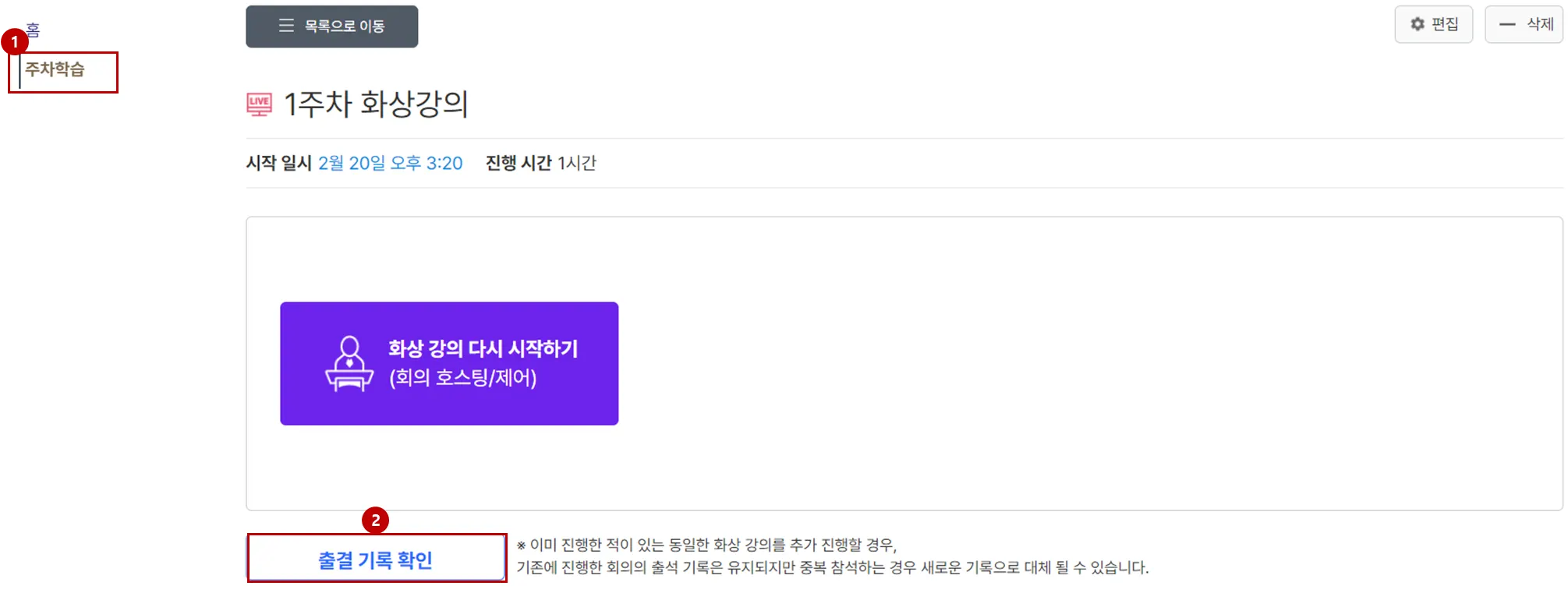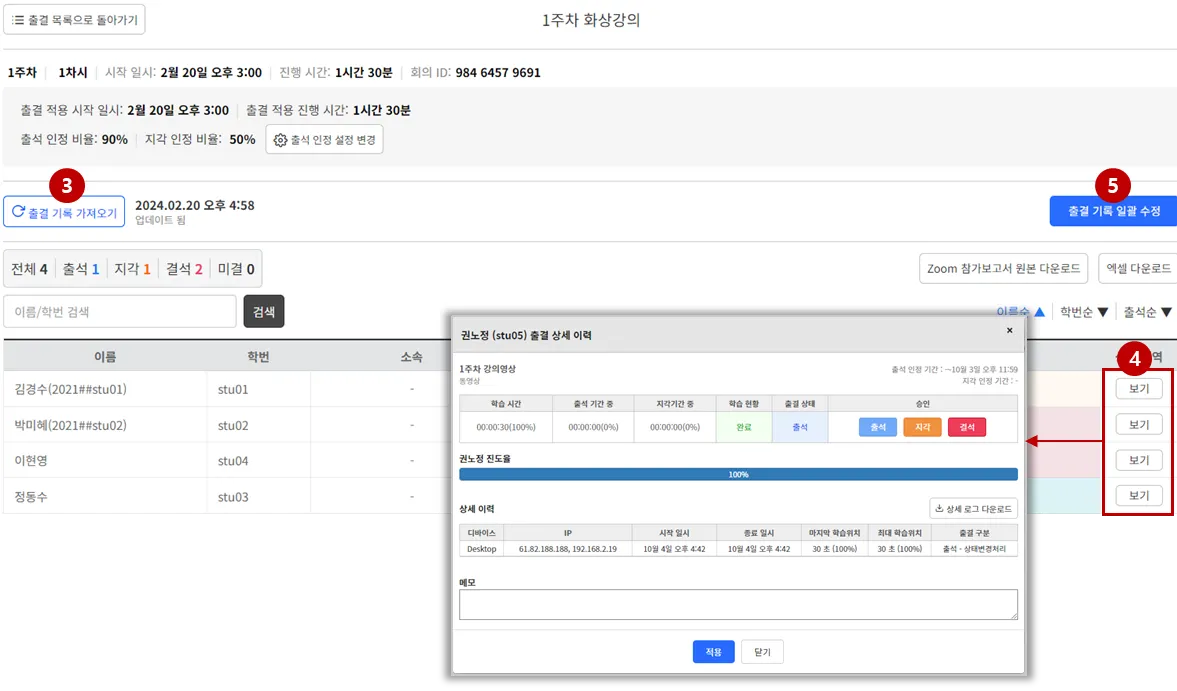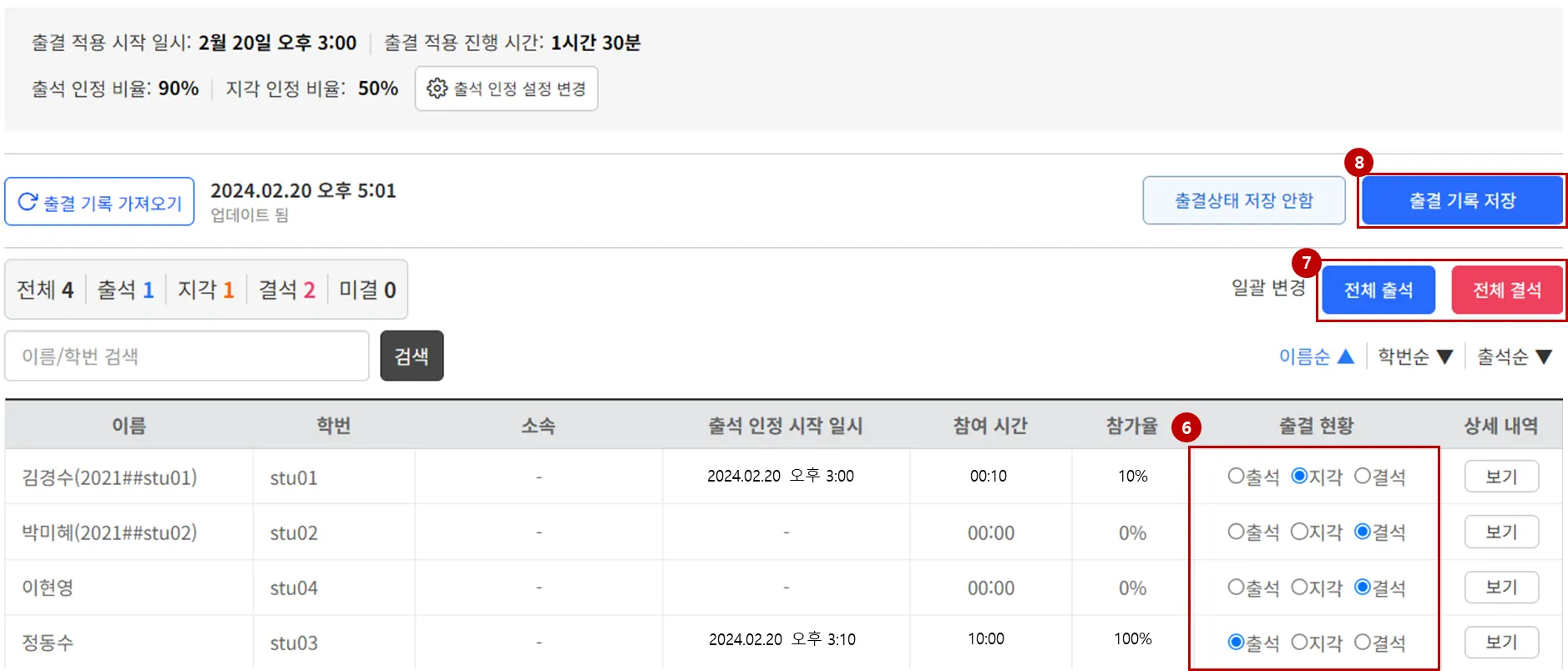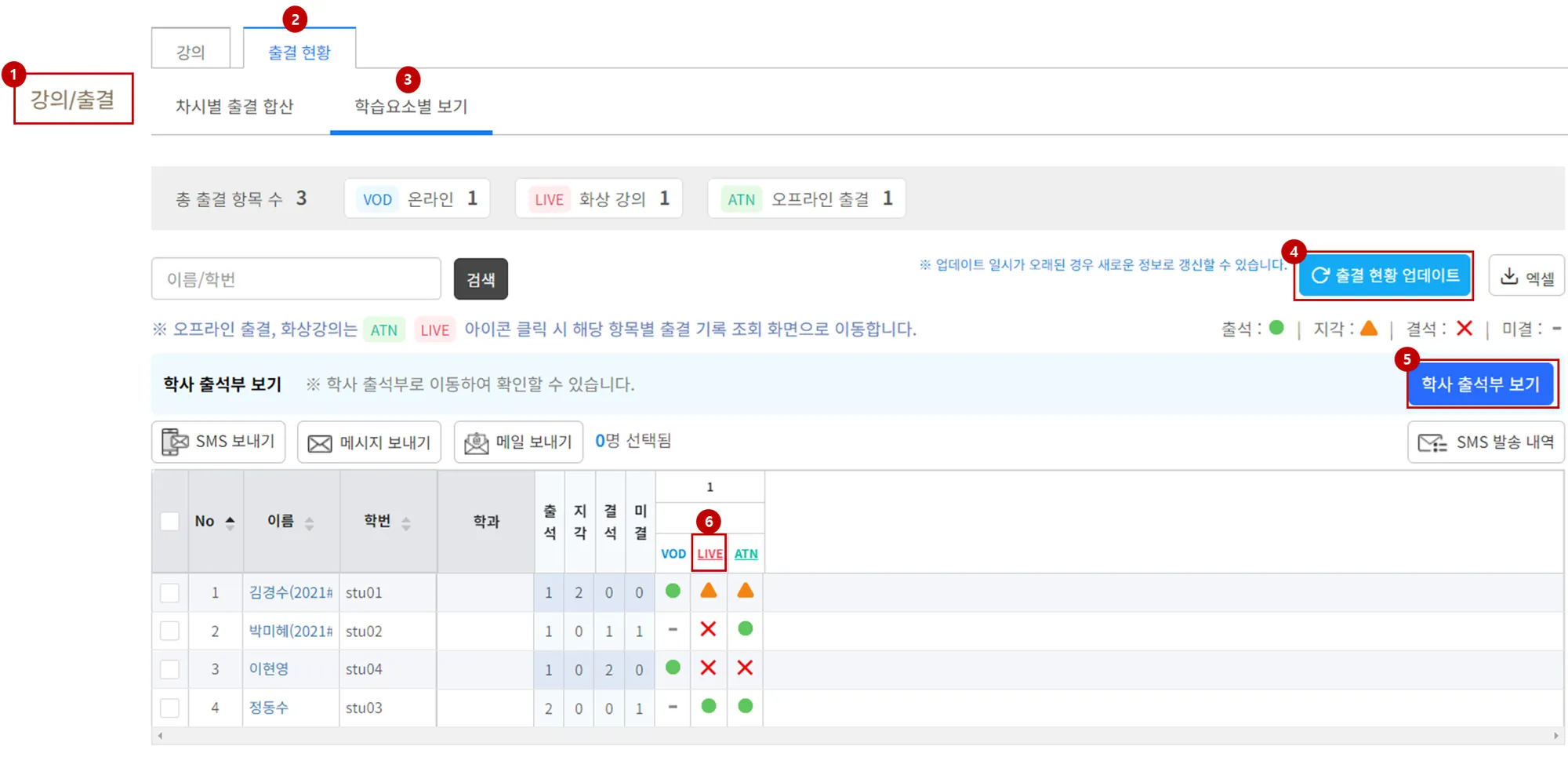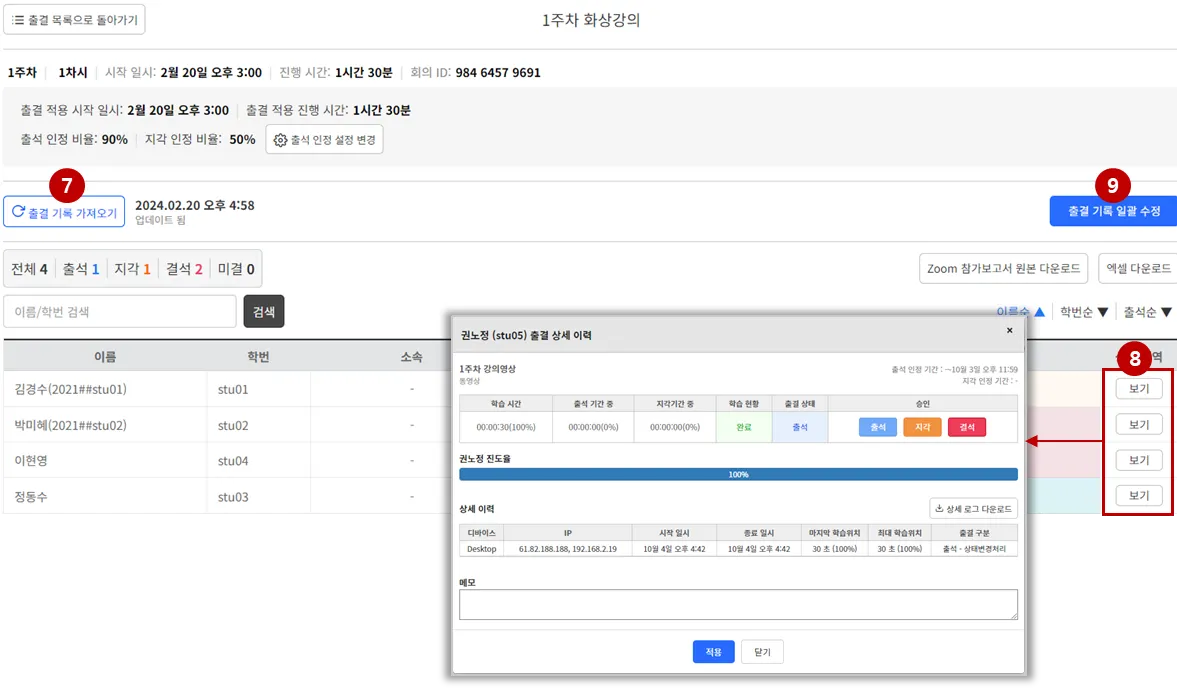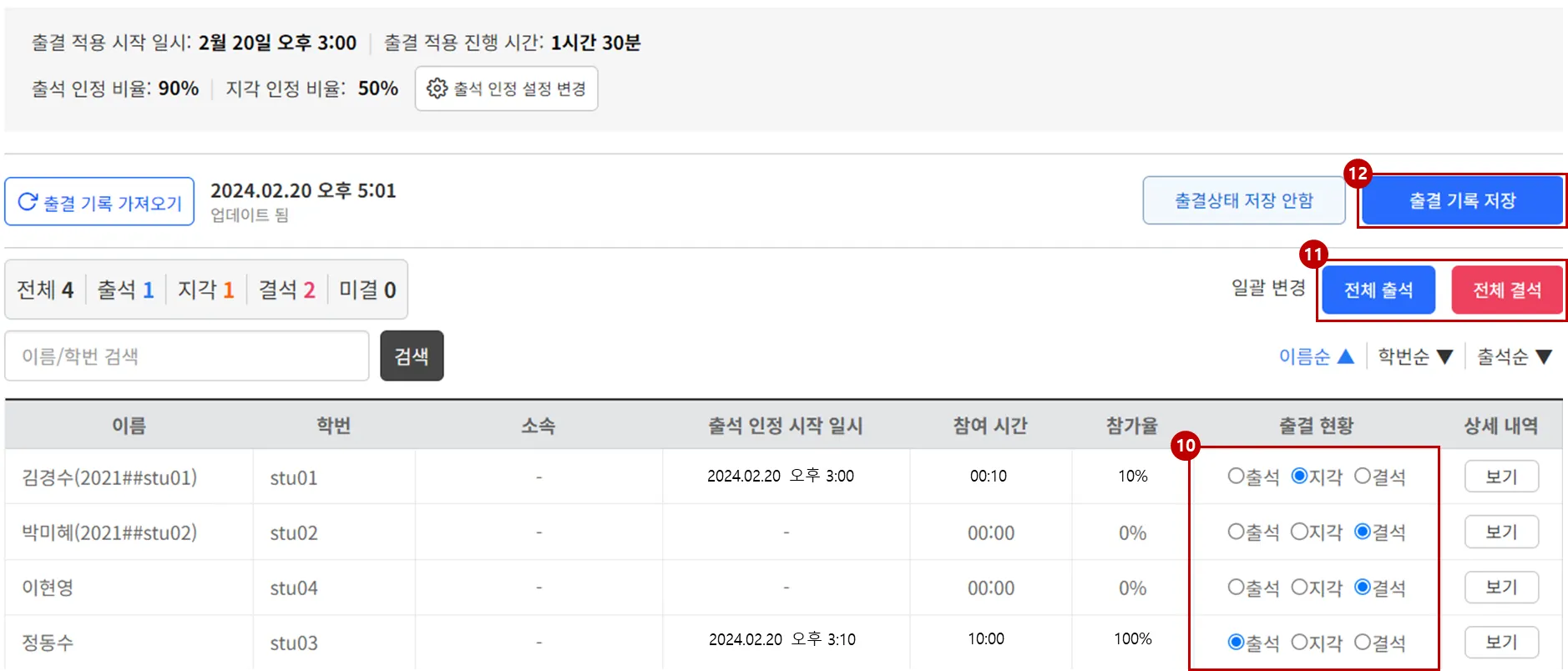STEP 1. [주차학습]에서 출결 변경하기
1.
[주차학습] 메뉴를 클릭합니다.
2.
해당 학습요소의 [출결 기록 확인] 버튼을 클릭합니다.
3.
출결 기록을 최신으로 업데이트 합니다.
Tip
화상 강의 종료 후 약 30분 정도 경과해야 Zoom으로부터 가져오기를 할 수 있습니다.
4.
개별 출결 상태를 수동으로 변경합니다.
5.
출결 기록을 수동으로 일괄 입력합니다.
6.
학습자별 출결 현황을 조정할 수 있습니다.
7.
‘일괄 출석 / 일괄 결석’으로 조정 후 개별 수정을 할 수 있습니다.
8.
모든 수정이 완료되면 [출결 기록 저장] 버튼을 클릭하여 수정된 출결 현황을 저장합니다.
STEP 2. [강의/출결]에서 출결 변경하기
1.
[강의/출결] 메뉴를 클릭합니다.
2.
[출결 현황] 탭을 선택합니다.
3.
[학습요소별 보기] 탭을 선택합니다.
4.
출결 이력이 표시되지 않고 공란으로 되어 있다면, [출결 현황 업데이트] 버튼을 한 차례 눌러주시기 바랍니다.
5.
학사 출석부로 이동하여 확인합니다.
6.
화상 강의 출결 요소[LIVE]를 선택하여 상세 내역을 확인합니다.
•
전체 화상 강의 진행 시간의 누적 참여 시간을 기준으로 출석 여부를 체크합니다.
•
설정한 출석 인정 비율 이상 참가한 경우, 자동으로 ‘출석’ 처리 됩니다.
Tip
학습자의 출결 상태 클릭 시, 출결 상세 이력 조회 후 출결 상태를 변경할 수 있습니다.
7.
출결 기록을 최신으로 업데이트 합니다.
Tip
화상 강의 종료 후 약 30분 정도 경과해야 Zoom으로부터 가져오기를 할 수 있습니다.
8.
개별 출결 상태를 수동으로 변경합니다.
9.
출결 기록을 수동으로 일괄 입력합니다.
10.
학습자별 출결 현황을 조정할 수 있습니다.
11.
‘일괄 출석 / 일괄 결석’으로 조정 후 개별 수정을 할 수 있습니다.
12.
모든 수정이 완료되면 [출결 기록 저장] 버튼을 클릭합니다.